출하 지시서 (DO)
출하 지시서 (DO) 트랜잭션은 판매자와 구매자 간의 상호 합의에 따라 고객이 주문한 상품의 배송을 안내하는 지시서 역할을 합니다. DO 트랜잭션은 일반적으로 구매자에 의해 PO 발행으로 시작되며 판매자에 의해 판매 주문으로 기록됩니다.
DO에는 배송할 상품에 대한 상세 정보뿐만 아니라 배송 대리인, 배송 주소, 차량 정보, 배송에 참여하는 직원의 이름과 같은 다른 중요한 정보도 포함됩니다. 필요한 경우 다른 중요한 정보를 추가할 수 있습니다.
시스템에서 DO 트랜잭션은 창고의 재고 수량을 감소시키고 상품 재고나 일시적인 부채로 구매에 대한 분개를 기록합니다.
출하 지시서는 ERP 애플리케이션에서 몇 가지 중요한 기능을 갖고 있으며 다음과 같습니다:
- 배송 및 재고 최적화 출하 지시서는 재고에 대한 정확한 정보와 적시에 배송 일정을 제공하여 기업이 재고를 보다 효과적으로 관리하고 필요한 상품을 항상 확보할 수 있도록 도와줍니다.
- 배송 정확성 향상 출하 지시서는 제품이나 서비스의 종류, 배송할 수량, 배송 주소와 같은 주문 및 배송에 관한 정보를 포함하여 배송 정확성을 향상시킬 수 있습니다. 이러한 정보를 통해 기업은 배송 과정에서 발생할 수 있는 인적 오류를 최소화할 수 있습니다.
- 운송 비용 절감 출하 지시서는 운송 경로를 최적화하고 발송된 상품이 주문 및 배송 일정과 일치하는지 확인함으로써 기업이 운송 비용을 절감할 수 있도록 도와줍니다. 결과적으로 기업은 운송 비용을 감소시키고 배송 효율성을 높일 수 있습니다.
- 고객 만족도 향상 출하 지시서는 배송 및 일정에 대한 정확한 정보를 제공함으로써 고객 만족도를 향상시킬 수 있습니다. 이 정보를 통해 고객은 상품 수령 일정을 조정하고 받는 상품이 주문과 원하는 사양과 일치하는지 확인할 수 있습니다.
- 운영 효율성 향상 출하 지시서는 배송 과정을 자동화하고 배송 시간을 단축함으로써 운영 효율성을 향상시킬 수 있습니다. 배송 과정을 자동화함으로써 기업은 인적 오류를 최소화하고 생산성을 높일 수 있습니다.
설정
출하 지시서 (DO) 트랜잭션을 기록하려면, 판매 메뉴를 선택한 다음 출하 지시서 메뉴를 클릭합니다. 시스템은 그림 5.3과 같이 DO 트랜잭션 메뉴를 표시합니다.
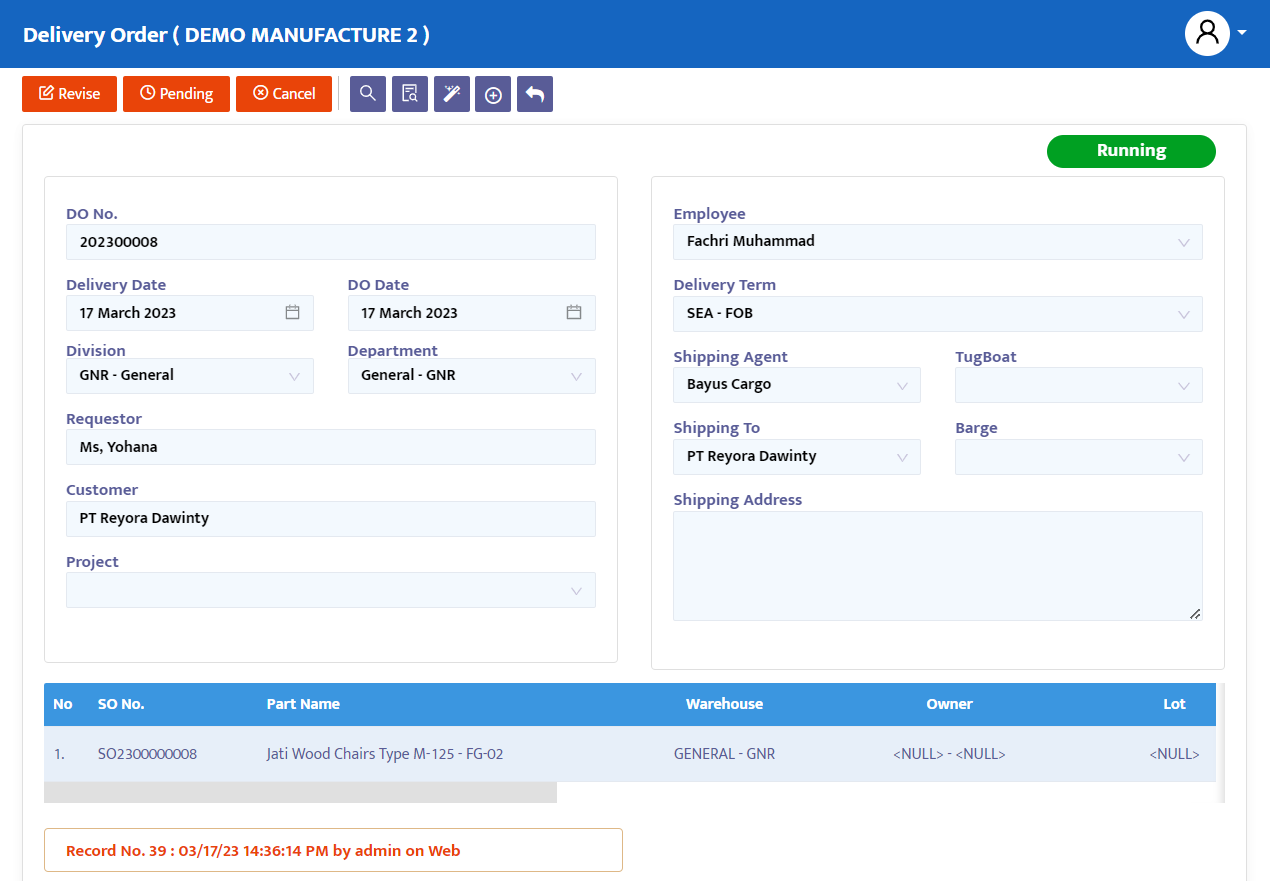
다음은 출하 지시서 (DO) 트랜잭션을 완료하는 단계입니다:
열어 둔 DO 트랜잭션 목록에서 아이템 추가 [+] 버튼을 클릭하십시오. 그림 5.3a 참조.
다음으로, 시스템은 그림 5.3b와 같이 아이템 추가 양식을 표시합니다. 고객별로 필터링하고 원하는 트랜잭션을 선택한 후 작성 버튼을 클릭하여 DO 트랜잭션을 생성합니다.
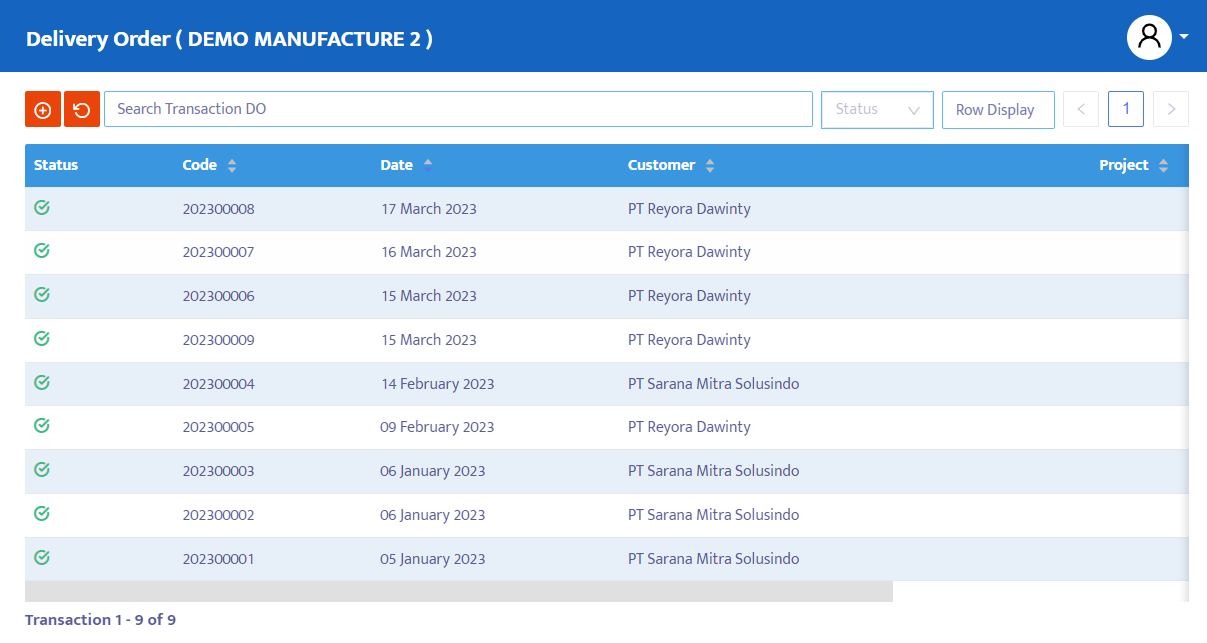
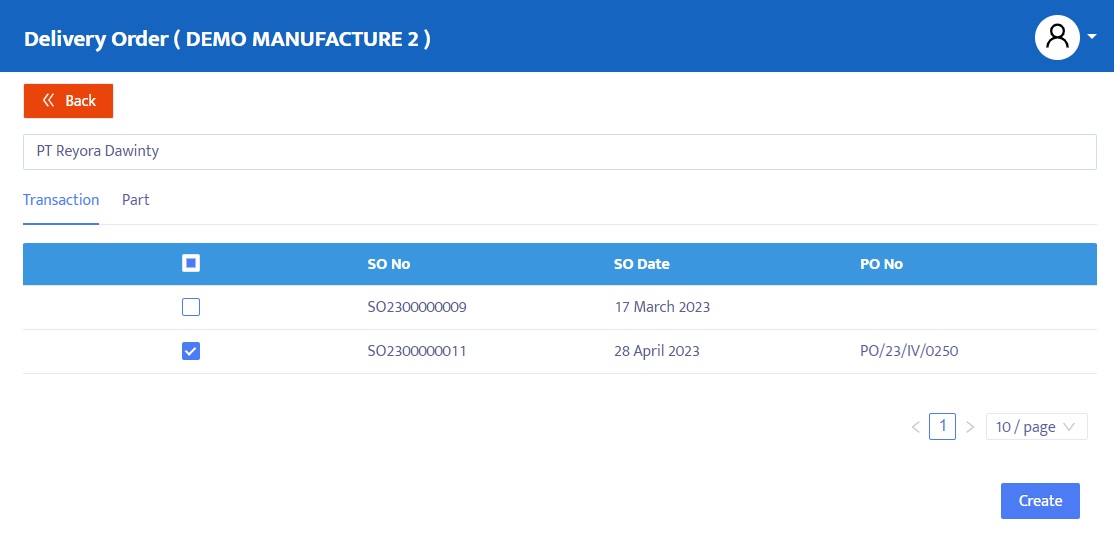
SO 트랜잭션으로부터 아이템 추가 과정을 수행한 후, 시스템은 이전에 선택한 SO로부터 정보를 포함한 DO 트랜잭션 양식을 표시합니다.
데이터의 정확성을 확인하기 위해 다시 한 번 확인하십시오. DO 트랜잭션의 정보에 대한 자세한 설명은 다음과 같습니다:
- DO 번호 필드에서 시스템은 자동으로 번호를 제공하지만, 필요에 따라 편집할 수 있습니다.
- 출하 일자 필드에서 시스템은 이 양식을 열 때 컴퓨터의 날짜와 동일한 날짜를 제공합니다. 그러나 필요에 따라 DO 양식의 날짜를 편집할 수 있습니다.
- DO 날짜 필드에는 DO 문서의 날짜 정보를 입력합니다.
- Division 콤보 상자에는 회사가 부서별로 할당하는 경우 이 주문과 관련된 부서가 시스템에 표시됩니다.
- Department 콤보 상자에는 회사가 부서별로 할당하는 경우 이 주문과 관련된 부서 이름이 시스템에 표시됩니다.
- Requestor 필드에는 고객 주문과 관련된 담당자(PIC)의 정보를 입력합니다.
- Customer 콤보 상자에는 이전에 선택한 공급업체의 이름이 시스템에 표시됩니다.
- Project 콤보 상자에는 해당 요청 트랜잭션과 관련된 프로젝트 이름이 시스템에 표시됩니다.
- Employee 콤보 상자에는 회사로부터 상품을 배송하는 PIC가 시스템에 표시됩니다.
- Delivery Term 콤보 상자에서는 트랜잭션의 배송 조건을 선택합니다.
- Contact 필드에는 필요한 경우 다른 담당자의 이름을 입력합니다.
- Shipping Agent 콤보 상자에서는 관련 트랜잭션의 배송 대행업체를 선택합니다.
- Shipping to 콤보 상자에서는 고객의 주소와 다른 경우 배송 주소를 선택합니다.
- Shipping Address 필드에서는 고객 마스터에 완료된 배송 주소로부터 주소가 시스템에 표시됩니다.
데이터 입력을 완료한 후, 시스템은 이전 SO 트랜잭션에서 가져온 제품을 자동으로 표시합니다.
- SO 번호는 제품에 대한 SO 참조 번호를 포함합니다. 1개의 DO는 필요한 경우 여러 개의 SO 번호를 동시에 처리할 수 있습니다.
- Part Name/제품은 선택한 제품의 이름 정보를 포함합니다.
- 창고는 제품을 가져온 창고의 위치를 나타냅니다.
- 수량은 받은 제품의 수량을 포함합니다. 필요한 경우 변경할 수 있습니다.
- Lot은 제품의 로트 번호를 선택합니다.
- Qty는 발송된 상품의 총 수량을 표시합니다.
- Tax 및 PPh에는 제품에 대한 세금 정보가 포함됩니다.
- CoA에는 제품에서 차변으로 처리할 계정 정보가 포함됩니다.
- Note는 주문한 각 제품에 대해 자세하고 구체적인 메모를 작성합니다.
완료되면 트랜잭션 상단의 저장 버튼을 클릭하여 데이터를 저장합니다.
트랜잭션 위의 탐색 버튼에서 필요한 트랜잭션 상태 변경을 수행합니다. 시스템에서 제공하는 옵션은 다음과 같습니다:
- Entry, DO 트랜잭션 데이터를 시스템에 등록하는 프로세스 중입니다. 이 상태에서는 데이터를 편집하고 삭제할 수 있습니다.
- Confirm, 트랜잭션 데이터가 시스템에 확인되었지만 아직 게시되지 않았습니다. 이 상태에서는 확인 상태를 수정 상태로 변경하지 않으면 데이터를 편집할 수 없습니다.
- Running, 트랜잭션 데이터가 시스템에 게시됩니다. 이 상태는 확인 상태 이후에 실행됩니다. Running 상태를 사용하지 않으면 다음 양식(이 경우에는 Invoice 양식)으로 진행할 수 없습니다. 확인 상태와 마찬가지로 Running 상태의 데이터를 편집하려면 먼저 수정 상태로 변경해야 합니다.
- Revise, 이 상태는 데이터를 편집하는 데 사용되지만 해당 양식에서 트랜잭션 데이터를 삭제할 수는 없습니다.
- Pending, 트랜잭션 양식이 일시적으로 연기되었습니다. 이 상태에서는 다시 진행할 수 있습니다. DO 양식에서 Supplier Invoice 양식을 계속해서 열고 DO 양식에 대기 상태를 지정한 경우, Invoice 트랜잭션 양식과 Receipt 트랜잭션이 연기됩니다.
- Cancel, 트랜잭션 양식이 취소되고 다시 열 수 없습니다.
- Close, 모든 트랜잭션 양식이 닫히고 다시 열 수 없습니다.
Entry 상태를 Confirm으로 변경한 다음 Running으로 변경하여 이 트랜잭션을 게시하고 다음 양식으로 진행하려면 위자드 기능을 사용할 수 있습니다. 그러나 다음 트랜잭션인 Invoice에서는 수동 방식(아이템 추가)을 사용할 수도 있습니다.
트랜잭션 문서를 표시하고 인쇄하려면 미리보기 버튼을 클릭합니다.